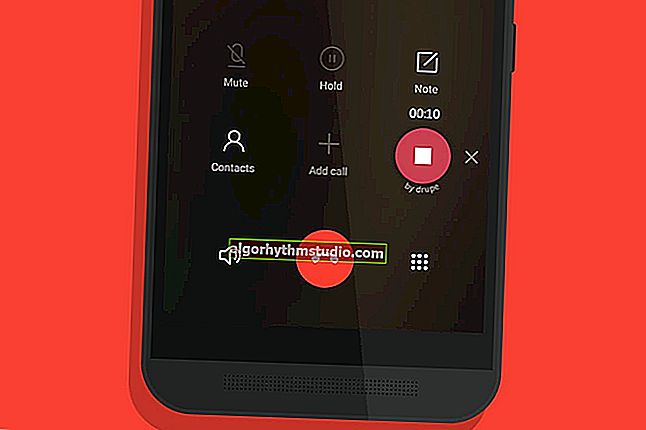Qué bonito firmar una foto, foto o postal (para felicitar o para recordar)

Pregunta de usuario
Hola.
Por favor, dígame cómo puede firmar rápidamente una imagen hermosa (por ejemplo, cómo es su vista previa en el sitio). Quiero hacer una tarjeta de cumpleaños de bricolaje para un hermoso saludo (nota: el resto de la pregunta está recortada) ...
¡Buen día!
Gracias por tus amables palabras ?. Bueno, en general, para firmar correctamente una imagen: hoy en día, incluso los programas no necesitan estar instalados (y mucho menos comprenderlos), es suficiente que tenga una conexión a Internet.
En este artículo, daré varios servicios en la red que le permitirán realizar este trabajo rápidamente. Por cierto, el énfasis principal está en la simplicidad de la tarea (para que cualquiera pueda resolverla rápidamente ?).
*
Agregar leyendas a las imágenes
Formas en línea
Sitio # 1: //lolkot.ru/lolmixer/#
Un servicio muy simple y conveniente para superponer rápidamente el texto deseado en su imagen. Además, en el arsenal hay varias fuentes, con un trazo, con la capacidad de establecer el tamaño de la inscripción, rotarla, cambiar el color.
Una vez abierta esta página, puede elegir una foto que ya haya subido alguien (y hay muchas imágenes interesantes ☝) o cargar la suya propia.

lolMixer - Selecciona o sube tu foto
A continuación, su imagen aparecerá en la ventana, encima de la cual habrá un menú para agregar una inscripción: escriba su texto, seleccione una fuente, tamaño de la inscripción, rotación, color, etc. - y woo-a-la, ¡listo! Servicio muy cómodo y agradable, ¡lo recomiendo!

Foto firmada - mirada triste del gato ...
♦
Número de sitio 2: //www.imgonline.com.ua/text-on-image.php
Este sitio es un mezclador: aquí puedes hacer muchas cosas interesantes con una foto. Por ejemplo, recorte un área determinada, haga una imagen redonda, en forma de estrella, combine 2 fotos o corte, etc. En particular, hay una sección completa dedicada a la firma de la foto (el enlace se proporcionó arriba).
Es bastante simple de usar: todo se hace en pasos. Puede elegir entre diferentes fuentes, colores, ubicación de letras, etc. Como ejemplo, puede ver la captura de pantalla a continuación (estas no son todas las opciones disponibles).

Opciones de superposición de texto (estas no son todas las opciones disponibles, hay muchas más interesantes)
♦
Sitio # 3: //www.freeonlinephotoeditor.com/
Otro editor de fotos que te permite cambiar la foto más allá del reconocimiento en línea. Puede firmar fácil y rápidamente una imagen, cambiar su tamaño, "cortar" todo lo innecesario en ella, rotarla, agregar varios efectos. Todos los cambios los ve de inmediato (puede deshacer cualquiera de ellos; consulte las flechas junto a "Archivo").

EDITOR DE FOTOS EN LÍNEA - Editor de fotos en línea
Desventajas:
- primero, mucha publicidad;
- En segundo lugar, el servicio no está traducido al ruso, puede haber algunos problemas para aquellos que no están familiarizados con el inglés (aunque no es difícil resolverlo, todo es bastante simple, haga clic en algún efecto / función desconocida), vea lo que sucedió. Si no me gusta - cancelarlo. Gracioso).
♦
Sitio # 4: //photofunia.com/ru/
Agregué este sitio como una excepción: no puede firmar una foto en él, pero puede cambiarlo para que todos sus conocidos, amigos y familiares se sorprendan mucho.
Por ejemplo, puede poner su foto en un hermoso marco, dibujar bengalas junto a usted, poner la foto en un libro, etc. Varios de los miles de efectos disponibles en el sitio se enumeran a continuación.

Efectos fotográficos geniales
*
Con la ayuda de programas improvisados
En general, inicialmente no planeé describir el trabajo con programas en este artículo, ya que con los servicios en línea, todo se puede hacer de manera rápida y eficiente.
Por otro lado, de repente me imaginé: no todos quieren / pueden cargar fotos personales a servicios desconocidos, además, Internet no siempre funciona en modo normal (son posibles retrasos, por lo que puede haber problemas para cargar / descargar fotos de alta calidad).
Por lo tanto, a continuación daré algunos ejemplos de trabajo en programas populares.
♦
Pintar
Nota: preinstalado en todas las versiones modernas de Windows.
Para abrir: presione la combinación Win + R, ingrese el comando mspaint, presione Enter.
Paint es un editor de gráficos simple que casi todos los usuarios de Windows tienen. Le permite dibujar o editar rápida y fácilmente una imagen, foto. Puede iniciar el programa usando el menú INICIO, o mediante la ventana "Ejecutar" (cómo hacer esto - vea justo arriba ☝).
Luego haga clic en "Archivo / Abrir" y especifique la foto que desea firmar.

Paint - archivo, abierto
Luego seleccione "A" en la barra de herramientas (agregue una leyenda de texto).

Pintar - agregar texto
Se deberían abrir las herramientas para trabajar con texto:
- puede seleccionar la fuente deseada, especificar su tamaño, seleccionar el estilo de fuente (por ejemplo, cursiva, subrayado, resaltado), etc.;
- el texto puede estar sin fondo o con un fondo de cierto color. El color del texto en sí también se puede cambiar. A continuación se muestra un ejemplo de una leyenda de texto en la imagen.

Paint: herramientas para trabajar con texto
Por supuesto, no hay tantas herramientas en Paint, pero sin embargo, puede editar rápidamente cualquier imagen / foto, incluso si no tiene ningún otro programa y acceso a Internet.
♦
Irfan View
Sitio web oficial: //www.irfanview.com/
Este programa se usa para trabajar con imágenes, es especialmente relevante cuando tienes muchas (una alternativa al explorador, que además no ralentiza ?).
Le permite abrir y ver docenas de varios formatos de imágenes que solo se pueden encontrar. No en vano, Irfan View ha ganado una inmensa popularidad y se instala en muchas PC (incluso en las que se venden en las tiendas). Quizás también lo tengas (si no es así, te recomiendo instalarlo, te ayudará más de una o dos veces, especialmente porque pesa solo ~ 3 MB).
Por si acaso, te mostraré cómo firmar una imagen en inglés. versión (en general, el programa admite ruso, pero además debe descargarse del sitio web oficial).
1) Después de iniciar el programa, abra la imagen que desea editar.
2) A continuación, haga clic en el menú "Editar / Insertar texto ..." . También puede pulsar la combinación de teclas de la Ctrl + T .

Irfan View - insertar texto (Ctrl + T)
3) A continuación, en el campo "TEXTO", escriba el texto que desea que se muestre en la imagen. Seleccione la fuente, el tamaño, el color y otras configuraciones.
Luego presione el botón "Vista previa" y verá cómo se verá su inscripción. Por lo tanto, incluso si aún no está familiarizado con la configuración del programa, puede seleccionar empíricamente y hacer una hermosa inscripción. Por cierto, aquí hay muchas configuraciones, a diferencia de Paint ...

Irfan View: configuración de la inserción de la etiqueta
3) Después de agregar la inscripción, todo lo que queda es guardar la imagen: haga clic en "Archivo / Guardar como ..." . A continuación se muestra un ejemplo de lo que obtuve.

En mi opinión, no pasó nada regular (si todavía "juegas" con la configuración, puedes hacerlo mejor) ...
En general, Irfan View es un programa muy conveniente: puede ver rápidamente todas sus fotos, firmar / editar parte de él y guardar la colección. ¡Recomiendo instalar y usar!
*
Así es como puede firmar rápida y fácilmente cualquier foto o imagen. Por supuesto, no soy un gurú de los gráficos: puedes usar diferentes pinceles, fuentes, etc. (o, en general, dibujar todo tú mismo, hay programas especiales de creatividad para esto).
Sin embargo, me parece que en la mayoría de los casos, ¡incluso lo que se presenta en la nota será más que suficiente!
Eso es todo para mí, ¡buena suerte!
?
Primera publicación: 01/05/2018
Corrección: 30/01/2020